在我们用CAD打开图纸的时候,如果是自己画的还好,别人给你的图纸可能打开往往就会显示缺少字体,这时候就需要一下步骤处理。那么 下面就给大家演示下,CAD缺少对应的字体的解决方法,希望能帮助到大家,感兴趣的小伙伴可以关注了解下。
方法/步骤
第1步
打开CAD图纸的时候,经常就会显示缺少相应的字体,这时候我们应该怎么处理呢,如果忽略的话很可能图纸最后显示就不全。
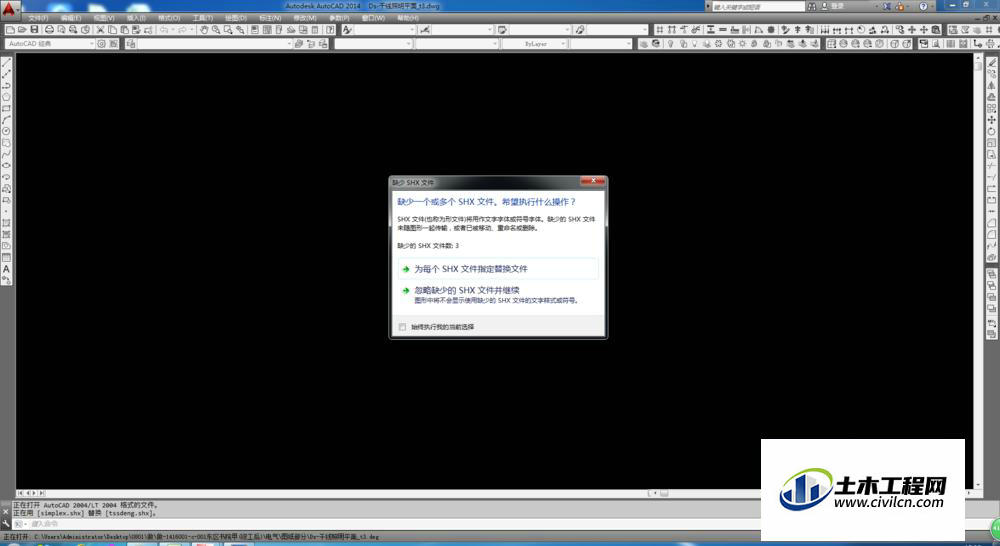
第2步
这时候不要着急,我们可以选择上图显示的“为每个文件替换文件”但是这里的替换还是有注意的地方的。
第3步
替换不能胡乱的替换字体,因为替换一个错误的字体,有可能乱码,有可能字体显示错误造成你识别的错误,所以我们在选择字体的时候要选国标。
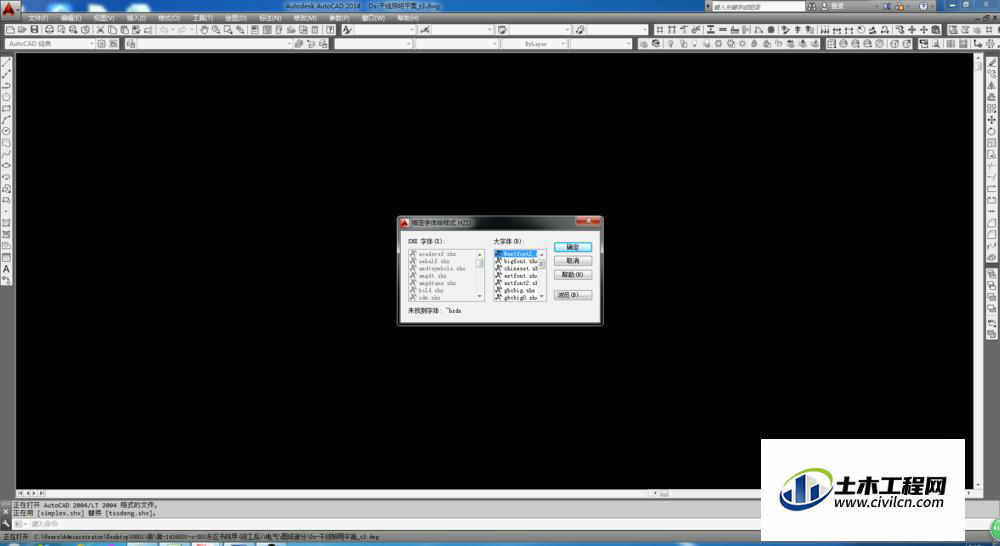
第4步
所谓的“国标”也就是如下图所示的这个字体型号,这个字体型号国标替换缺少的字体几乎都不会错误,也不会出现不显示的情况,所以我们选中这个。
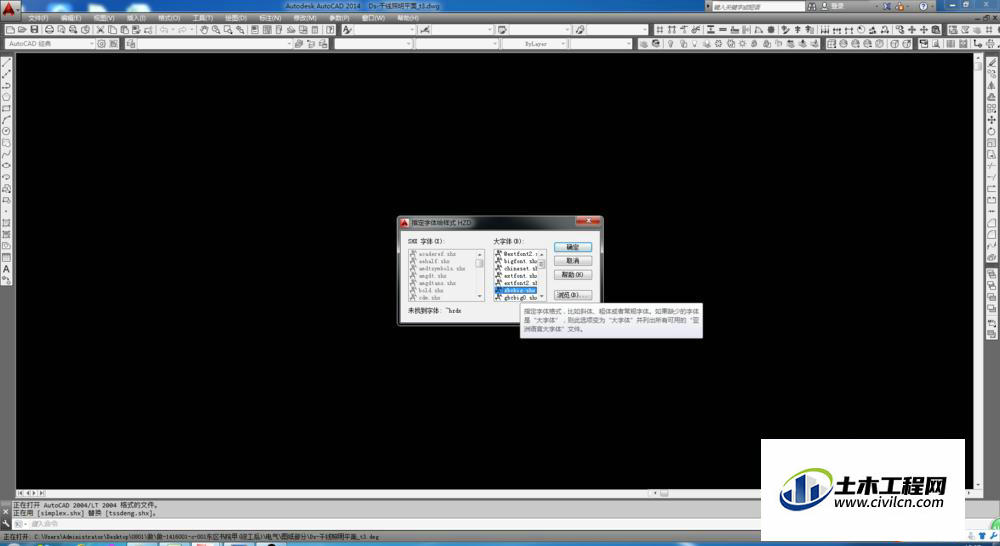
第5步
我们选中以后点击确定,然后就会跳转,如果你的字体缺少很多的话,就得重复这个操作,或者在第一步的时候选上“重复操作”即可
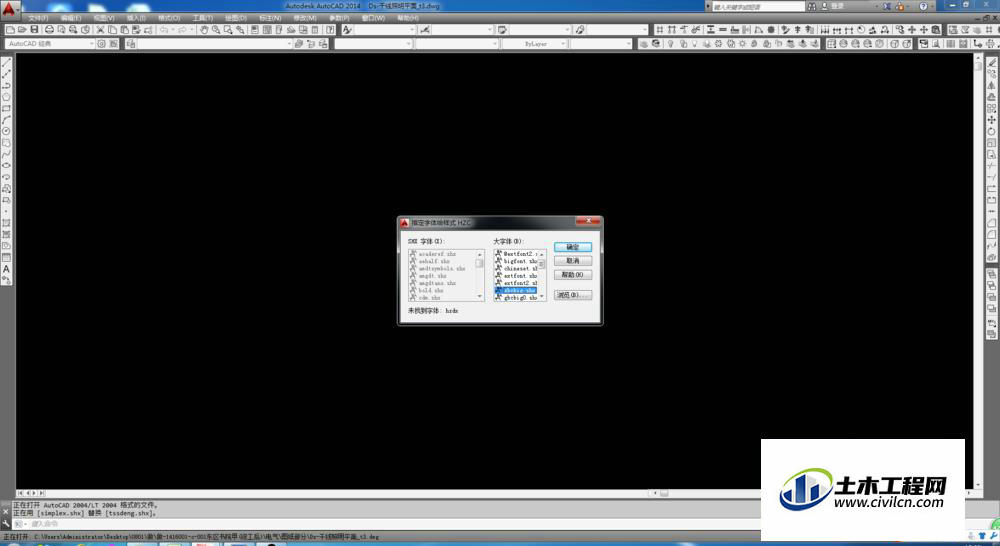
第6步
当所有的字体替换造成后再点击确定进去,就会直接打开图纸了,这时候检查一下字体,发现都显示了,而且都没有出错。
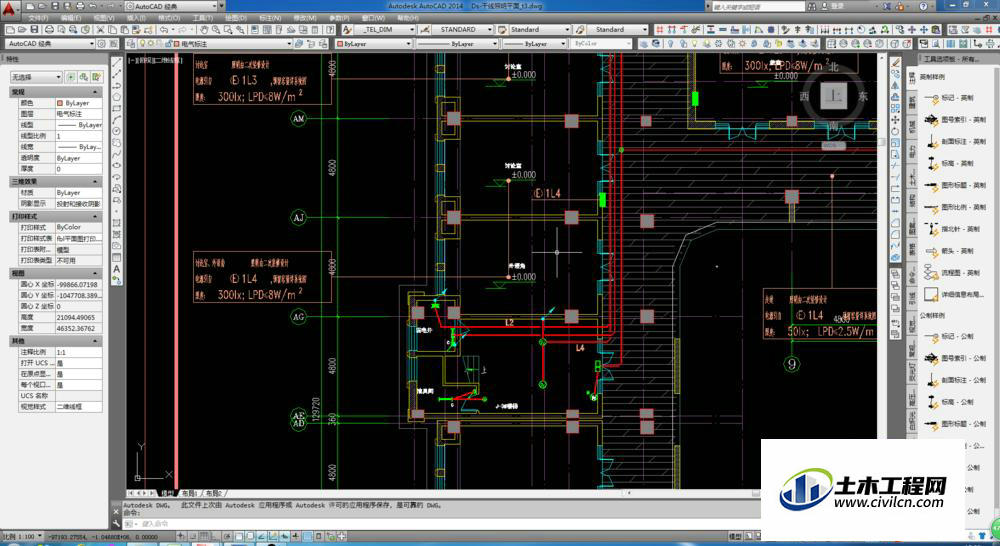
第7步
当然,我们也可以在网上下载所有的CAD字体,然后安装在电脑中,这样就不会出现缺少字体的情况,但是这样会增加电脑的负荷。
温馨提示:
以上就是关于“CAD缺少对应的字体”的方法,还不太熟悉的朋友多多练习,关注我们,帮你解决更多难题!
